软件介绍
番茄助手正式绿色版是一款功能强大的代码编辑软件,这款软件不仅涵盖了大量的计算公式,还为用户提供了关键字高亮、智能提示、快速追踪、自动标示错误等丰富的功能,不仅可以提高代码的正确性,还可以让用户能够快速检查与修复顺序代码,并随时随地使用复杂的代码。
番茄助手正式绿色版还为用户带来了代码分析、CVS整合、导航查看、类实例等丰富的功能,给用户的编程工作带来更多的便利,并且有效的提高工作效率。
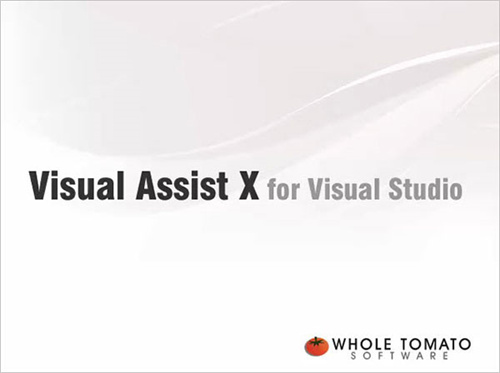
软件特色
1、强大
如果您了解Microsoft Visual Studio的方式,特别是如果您了解其界限,您会发现Visual Assist具有您希望在IDE中标准化的功能。 这个扩展使IDE成为现实。
2、了解
如果您已经是一个快速的编码器,那么您可以选择一种方式,并对插件和扩展程序持怀疑态度,您将非常感谢Visual Assist的低端界面。 本产品不符合您的要求
3、响应
如果您对编辑时运行的另一个解析器的想法感到满意,您将对Visual Assist的速度印象深刻。 该插件不会消耗资源,只是为了告诉您您违反了格式化标准。
4、代码理解
通过各种工具窗口,浏览器和字段,您可以随时随地使用复杂的代码或代码,您没有长时间接触到任何信息。
5、调试协助
使用Visual Assist附带的VA Memory View和VA Step Filter缩短调试本地C / C ++所需的时间。
6、代码生成
生成代码比您想象的更快,即使您只使用Visual Assist中的一些功能。 当你成为一个熟练的用户,写和更新代码更快。
7、编码协助
编写代码更快,帮助不会妨碍你的方式,特别是当你在滚动。 视觉辅助建议完成,只有当他们拯救你严肃的打字,并安静地纠正你的错误。
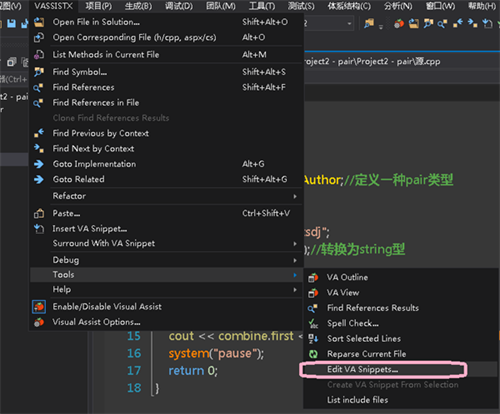
功能介绍
1、导航
使用全新导航功能,您可以将代码轻松移动到项目和解决方案中的任何文件、方法、符号或引用。 从任意位置导航到任意位置。
2、重构
降低代码的复杂度,提高代码的可读性,并且在不改变外部行为的前提下对代码进行重构。 重构遗留代码、继承代码或您自己编写的第一个版本。
3、代码生成
生成代码的速度超乎想象——即使只使用 Visual Assist 的部分功能。 当您熟练掌握操作流程时,编写和更新代码的速度会更快。
4、编码辅助
在不妨碍您的前提下,协助您更快地编写代码,尤其在您工作状态良好时。 Visual Assist 可以提醒并自动修正严重的输入错误。
5、代码理解
利用各种工具窗口、浏览器和字段来理解复杂的代码或很久没有接触过的代码,这些工具窗口、浏览器和字段可以随时提供您所需要的信息。
6、代码更正
请注意,Visual Assist 会在您出错时更正错误,特别是符号和指针表示错误。 完全用小写字母输入,并注意观察 Visual Assist 更正所有符号的大小写。 可保存自定义的切换键。
7、代码审查
在编辑代码时检查代码是否存在质量问题。 Visual Assist 的 Code Inspection(代码审查)功能基于LLVM/Clang,用于诊断和修正典型的编程错误,如样式冲突、接口误用以及可以通过静态分析推断出的错误。
8、代码片段
使用 IDE 中具有相同功能的更强大版本扩展频繁键入的代码片段。 包括来自当前上下文的符号,提示用户输入,以及在自定义编辑器中编辑代码片段。
9、调试协助
使用 Visual Assist 附带的 VA Memory View(VA 内存视图)和 VA Step Filter(VA 步骤筛选器)来缩短调试本地 C/C++ 所需的时间。
10、工具窗口
在 30,000 英尺的高度查看代码,并重新整理代码,使其更容易理解和维护。 Visual Assist 中的工具窗口为 IDE 提供了全新的功能,并将常用的内置功能整合到更高效的工具窗口中。
11、源链接
将注释子字符串连接到外部应用程序和网站,如 bug 追踪器、案例管理器、文档以及源代码控制系统。
12、组态
调整 Visual Assist 中的众多功能,以适应您的编程环境和习惯。
安装教程
1.在安装之前需要先安装visual studio软件,用户可在本站下载
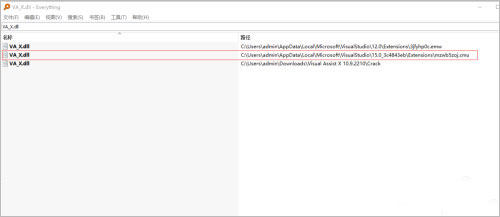
2、首先双击运行"VA_X_Setup2366_0.exe",程序,然后选择Microsoft Visual Studio 2019;
提示:因小编电脑上没有安装Visual Studio,这里是以2017为例,请见谅
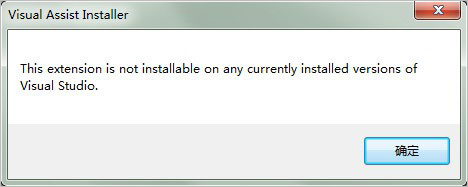
3、依提示进行下一步,直到显示安装成功
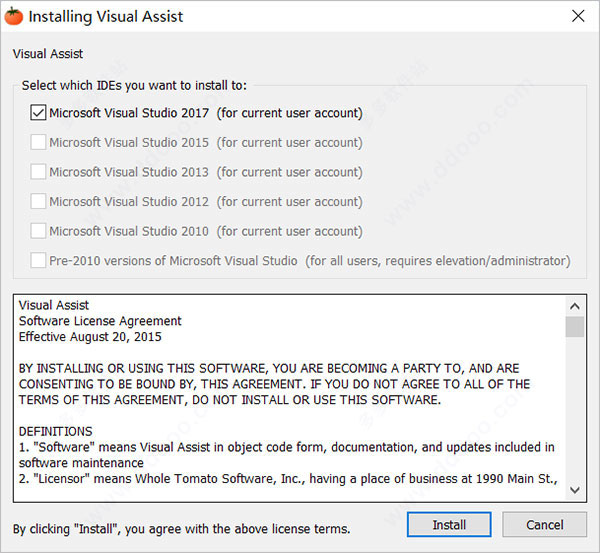
4、再将Crack文件夹中的补丁都复制到番茄助手安装目录下;
【C:\Users\Administrator\AppData\Local\Microsoft\VisualStudio\15.0_80ee6e4f\Extensions\gr1pevtd.bko】
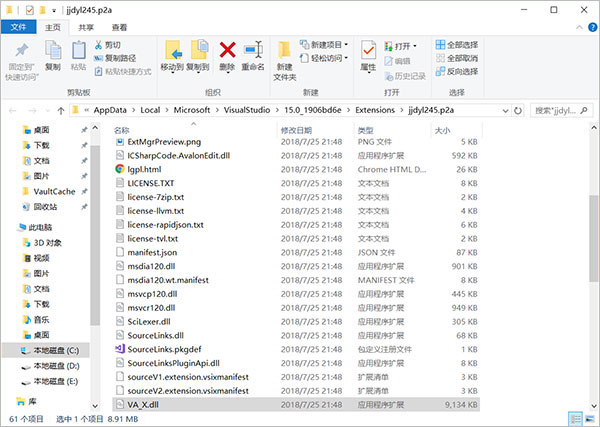
5、当然用户也可使用Everything搜索工具进行搜索并替换;
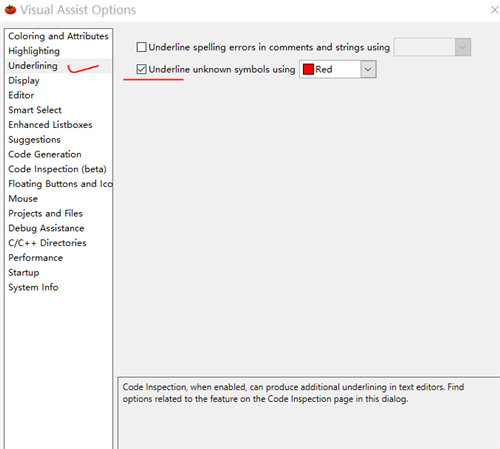
6、重新打开Visual Studio就可以正常使用该插件啦;
使用教程
番茄助手功能及快捷键介绍
#1 打开任意文件 (Shift+Alt+O)
使用一个简单的对话框和一些搜索标记查找并打开解决方案中的任意文件。
此示例查找文件名中包含“player”和“swim”但不包含“multi”的文件,并在第 1024 行打开选定的文件。
#2 查找任意符号 (Shift+Alt+S)
在支持类似筛选的对话框中查找解决方案中的任意符号。
要成为超级用户,请浏览此对话框以及 Visual Assist 每个对话框中的上下文菜单。
#3 跳转到执行 (Alt+G)
尽管 Visual Studio 中有类似的功能,但许多用户仍依赖 Visual Assist 来查找内置 Intellisense 不能提供的更多定义和声明。
当多个目标可用时,Alt+G 将打开一个菜单。
#4 跳转到任意相关标签 (Shift+Alt+G)
Alt+G 的升级快捷键——Shift+Alt+G 可以定位到与当前符号相关的任意位置。
使用 Shift+Alt+G 跳转到层级结构可以替代连续按 Alt+G 以跟踪执行情况。
可以从对类的任何引用直接跳转到基类或派生类。
#5 打开相应文件 (Alt+O)
打开与活动文档关联度最大的文件。
在 C/C++ 中,Alt+O 通常会打开相应的头文件或源文件。 当可能存在多个目标位置时,Alt+O 将打开一个菜单。
按 Alt+O 然后按 Alt+左箭头返回初始目标位置。
#6 查找引用 (Shift+Alt+F)
尽管内置的 Find References(查找引用)在过去几年中有所改进,Visual Assist 中的版本仍然速度更快、功能更强大而且更完整。
通过图标或上下文菜单克隆结果窗口,这样就可以在不覆盖初始结果的情况下运行其他查找。
#7 快速操作和重构菜单 (Shift+Alt+Q)
使用 Shift+Alt+Q 访问适用于当前上下文的 Visual Assist 功能。菜单内容差别较大。 使用不同类型、表达式、行和空白的符号进行实验。
调整菜单中重构和代码生成命令使用的 VA Snippets(VA 代码片段)的间距和格式,例如 Create from Usage(从用途创建)和 Implement Virtual Methods(执行虚拟方法)。
通过 VAssistX | Tools(工具)| Edit VA Snippets(编辑 VA 代码片段)打开代码片段编辑器,然后将类型设置为 Refactoring(重构)。
禁用与 Shift+Alt+Q 打开相同菜单的浮动按钮。
#8 列出文件方法 (Alt+M)
从类和方法的简单下拉列表导航当前文件。 使用子字符串筛选列表。
通过下箭头的上下文菜单调整列表内容。
#9 重命名 (Shift+Alt+R)
虽然内置的 Rename(重命名)功能偶尔够用,但是 Visual Assist 中的版本速度更快、功能更强大而且更完整。
重命名符号的定义和声明、符号的所有引用以及注释和字符串中的引用(可选)。 将始终显示要重命名的所有目标预览,以便确定重命名可以达到预期效果。
#10 使用 VA 标签
通过工具窗口 (Shift+Alt+H) 或跳转命令 (Shift+Alt+G) 为注释标签添加并在它们之间导航。


















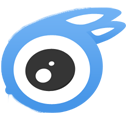




























 浙公网安备 33038202002266号
浙公网安备 33038202002266号